Способы установки Windows 11 — Служба поддержки Майкрософт
Windows 11 Еще…Меньше
В этой статье описаны способы установки Windows 11.
Примечание: Для перехода на Windows 11 устройства должны соответствовать минимальным требованиям к системе в Windows 11. Часть функций Windows 10 недоступна в Windows 11. Требования к системе для некоторых функций и приложений Windows 11 будут превышать минимальные требования для Windows 11. Технические характеристики Windows 11, описание компонентов и требований к компьютеру
Перед началом работы
Убедитесь, что устройство, на которое вы хотите установить Windows 11, соответствует минимальным требованиям к системе. Если ваше устройство в настоящее время работает под управлением Windows 10, рекомендуем проверить минимальные требования к системе с помощью приложения «Проверка работоспособности ПК Windows». Не рекомендуется устанавливать Windows 11 на устройстве, которое не соответствует требованиям.
Центр обновления Windows в параметрах (рекомендуется)
Если вы выполняете обновление с Windows 10, рекомендуется дождаться уведомления через Центр обновления Windows о том, что обновление готово для вашего устройства. Чтобы проверить, готова ли Windows 11 для вашего устройства, выберите Пуск > Параметры > Обновление и безопасность > Центр обновления Windows > Проверить наличие обновлений.
Чтобы узнать об известных проблемах, которые могут повлиять на ваше устройство, вы также можете проверить Центр работоспособности выпусков Windows.
Другие способы установки Windows 11 (не рекомендуется)
Обновление с помощью Помощника по установке
Рекомендуется подождать, пока вашему устройству будет предложено обновление до Windows 11, прежде чем использовать Помощник по установке.
Создание установочного носителя Windows 11
На странице загрузки программного обеспечения для Windows 11 выберите Создать средство и следуйте инструкциям по установке Windows 11.
Предупреждение:
-
Корпорация Майкрософт рекомендует не устанавливать Windows 11 на устройстве, которое не соответствует минимальным требованиям к системе Windows 11. Если вы устанавливаете Windows 11 на устройстве, которое не соответствует этим требованиям, и вы признаете и понимаете риски, вы можете создать следующие значения раздела реестра и обойти проверку TPM 2.0 (требуется как минимум TPM 1.2) и семейства ЦП и модели.
-
Раздел реестра: HKEY_LOCAL_MACHINE\SYSTEM\Setup\MoSetup
-
Имя: AllowUpgradesWithUnsupportedTPMOrCPU
-
Тип: REG_DWORD
-
Значение: 1
-
Примечание.
 Неправильное изменение параметров системного реестра с помощью редактора реестра или любым иным путем может привести к возникновению серьезных неполадок. Для этих проблем может потребоваться переустановка операционной системы. Корпорация Майкрософт не гарантирует, что такие неполадки могут быть устранены. Внося изменения в реестр, вы действуете на свой страх и риск.
Неправильное изменение параметров системного реестра с помощью редактора реестра или любым иным путем может привести к возникновению серьезных неполадок. Для этих проблем может потребоваться переустановка операционной системы. Корпорация Майкрософт не гарантирует, что такие неполадки могут быть устранены. Внося изменения в реестр, вы действуете на свой страх и риск.
Существует два пути установки:
-
Выполните обновление, запустив программу установки на носителе под управлением Windows 10. Вы можете:
a. Выполните полное обновление, при котором сохраняются личные файлы (включая драйверы), приложения и параметры Windows. Это функция по умолчанию, которую использует Помощника по установке.
б. Сохранять только данные. При этом будут сохранены только личные файлы (включая драйверы), но не приложения и параметры Windows.

c. Чистая установка установит Windows 11 и ничего не сохранит при установке Windows 10. Дополнительные сведения см. в статье Новый запуск компьютера. Загрузка из мультимедиа для запуска программы установки. Этот путь является чистой установкой и не сохраняет предыдущие файлы или параметры. Дополнительные сведения см. в статье Новый запуск компьютера.
Важно: Убедитесь, что ваше устройство соответствует минимальным требованиям к системе, прежде чем выбрать загрузку с носителя, потому что это позволит вам установить Windows 11, если у вас есть как минимум TPM 1.2 (вместо минимальных требований к системе TPM 2.0), и он не будет убедитесь, что ваш процессор находится в утвержденном списке ЦП в зависимости от семейства и модели процессора.
Создание установки изображения
Используйте DISM или сторонние инструменты, чтобы напрямую применить существующий образ Windows 11 к диску.
Важно: При установке изображении Windows 11 не проверяются следующие требования: TPM 2.0 (требуется как минимум TPM 1.2), а также семейство и модель ЦП.
Статьи по теме
Установка Windows 11 на устройства, не соответствующие минимальным требованиям к системе
На какие телефоны уже можно установить Android 13. И нужно ли это
Мы все ждали, когда же Google покажет Android 13. Сомневаться в том, что это произойдет на конференции Google I/O 2022, не приходилось, так как это мероприятие, как иногда кажется, придумано только для того, чтобы показать новый Android — самую популярную операционную систему в мире. Бета-версия была доступна уже пару недель назад, но тогда ее можно было установить только на некоторые модели телефонов Google Pixel. Сейчас их стало несколько больше, и они производятся сразу 12 производителями.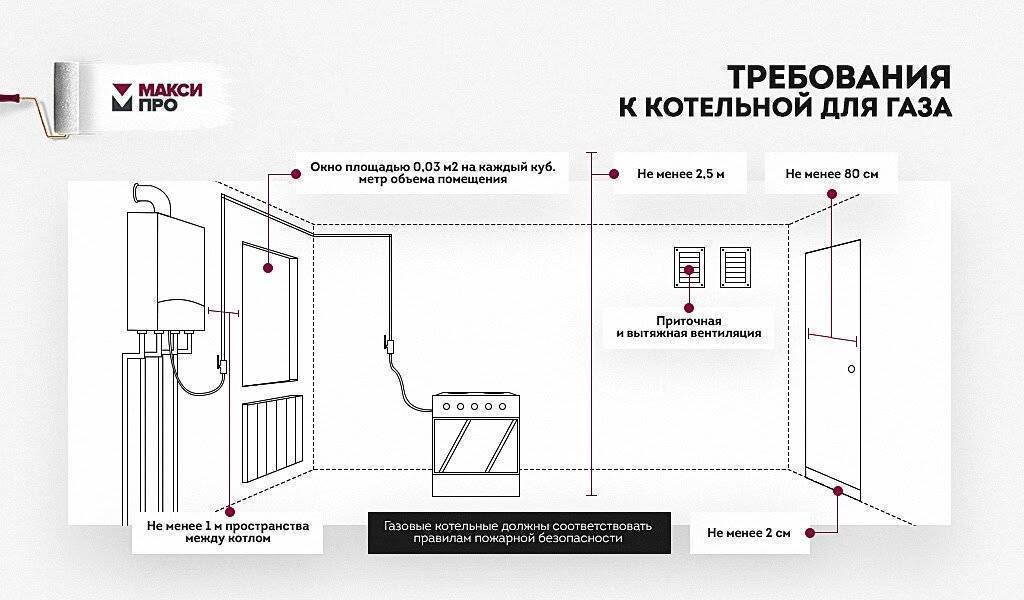 То есть почти у каждого есть своя модель, на которую уже сейчас можно установить Android 13. Давайте поговорим об этом подробнее.
То есть почти у каждого есть своя модель, на которую уже сейчас можно установить Android 13. Давайте поговорим об этом подробнее.
Android 13 уже можно установить на большое количество телефонов.
Содержание
- 1 Android 13 beta 2
- 2 На какие телефоны можно установить Android 13
- 3 Стоит ли устанавливать бета-версию Android
- 4 Как установить Android 13
Android 13 beta 2
На этой неделе Google официально объявила о программе Android 13 Beta на открытии конференции Google I/O 2022. Как и в последние несколько лет, поисковый гигант сотрудничает с несколькими OEM-производителями, чтобы дать разработчикам возможность опробовать будущую версию Android. Так пользователи к моменту ее выхода смогут получить готовый продукт, а Google соберет достаточно данных для того, чтобы операционка была правильной и не глючила
Тут все, что показали на Google I/O 2022.
Как и в прошлом году с инициативой Android 12 Beta, в общей сложности 12 производителей являются частью программы Android 13 Beta. Единственная разница в том, что на этот раз TCL был заменен на Lenovo.
Единственная разница в том, что на этот раз TCL был заменен на Lenovo.
Хотя большинство компаний предлагают бета-версию Android 13 для одного устройства, некоторые из них пошли дальше и предоставляют сборки для нескольких продуктов. Следовательно, общее количество подходящих устройств на самом деле составляет 22.
Присоединяйтесь к нам в Telegram!
Неудивительно, что Google предлагает наибольшее количество продуктов – 8 смартфонов Pixel. За ней следует Xiaomi с тремя устройствами, состоящими из двух смартфонов и планшета. Oppo также предлагает сборки для смартфона и складного устройства. Остальные бренды ограничены лишь одним продуктом.
Android 13 принесет много нового, не не революционного.
Вот полный список смартфонов и планшетов, на которых вы можете попробовать Android 13 уже сейчас.
На какие телефоны можно установить Android 13
- Google Pixel 4
- Google Pixel 4 XL
- Google Pixel 4a
- Google Pixel 4a 5G
- Google Pixel 5
- Google Pixel 5a
- Google Pixel 6
- Google Pixel 6 Pro
- Xiaomi 12
- Xiaomi 12 Pro
- Xiaomi Pad 5
- Oppo Find X5 Pro
- Oppo Find N
- Asus Zenfone 8
- Lenovo Tab P12 Pro
- Nokia X20
- Oneplus 10 Pro
- Realme GT 2 Pro
- Sharp Aquos Sense 6
- Tecno Camon 19 Pro 5G
- Vivo X80 Pro
- ZTE Axon 40 Ultra
Многие из приведенных моделей встречаются в России крайне редко, но не нам выбирать, какие устройства будут участвовать в программе тестирования.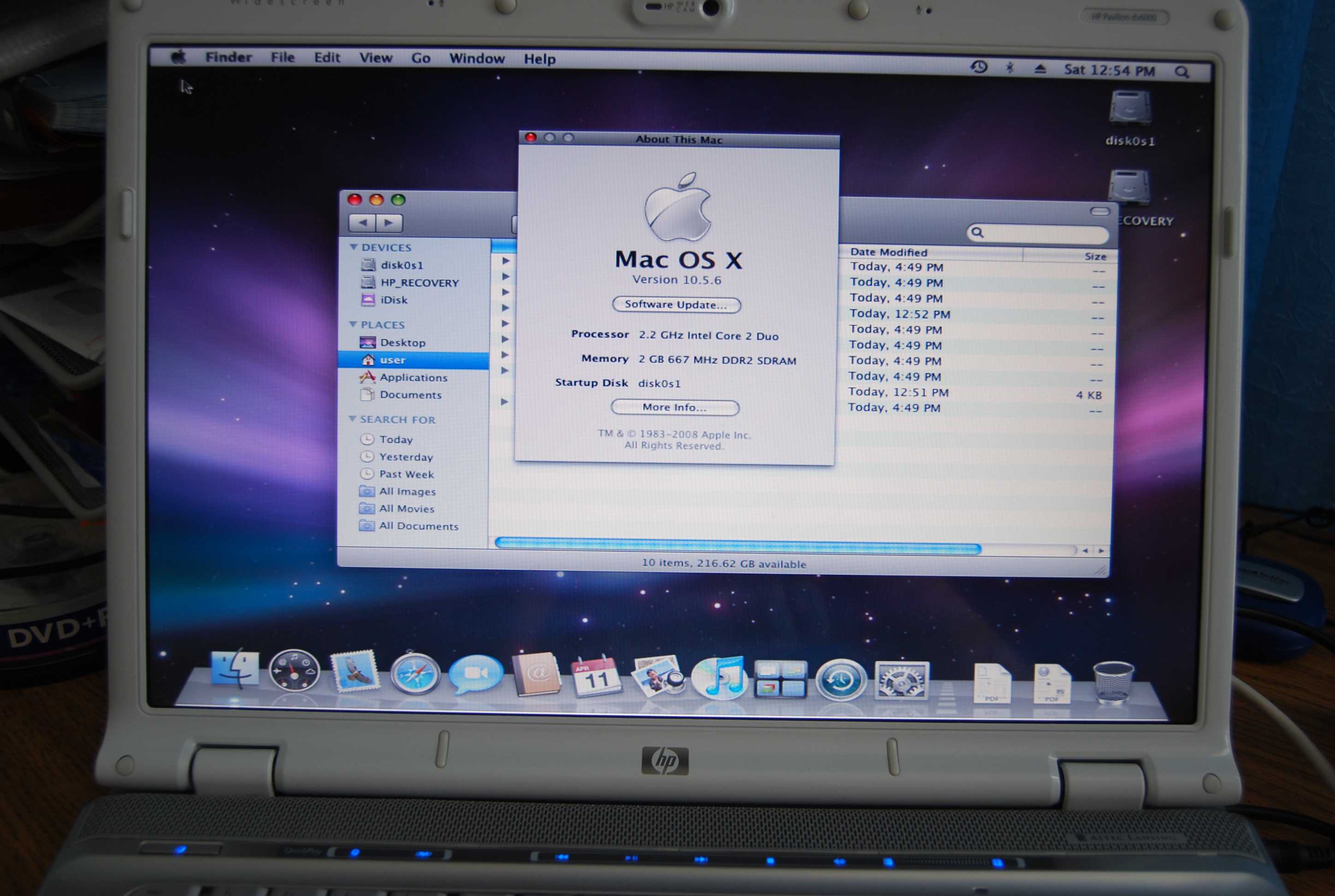 Производители договариваются с Google и разворачивают эту программу.
Производители договариваются с Google и разворачивают эту программу.
Со временем смартфонов в списке будет становиться больше, а с выходом финальной версии установить Android 13 можно будет на десятки устройств. Чтобы не пропустить выход операционной системы, подписывайтесь на наш Яндекс Дзен. Заодно узнаете много другой интересной информации. Там мы публикуем больше материалов, чем на сайте.
Google представила Pixel 6a. Кажется, я захотел его купить.
Стоит ли устанавливать бета-версию Android
На вопрс, стоит ли сейчас устанавливать бета-версию, я бы ответил отрицательно. Если вы не сталкивались с этим ранее, вы рискуете окирпичить телефон. А еще вам просто не нужно делать этого из-за небольшого количества нововведений. Им еще только предстоит появиться, зато уже сейчас можно сполна испытать все глюки бета-версии. Зависания, баги, некорректная работа, проблемы с интерфейсом, несовместимость с приложениями и многое другое.
А вы бы установили Android 13 beta 2 на свой телефон?
Если вы никогда не устанавливали бету Android на свой смартфон, лучше и не надо. Дождитесь релиза и получите все удовольствие от намного более стабильной системы. Испытать удовольствие от нововведений все равно не получится, а негатив останется, и потом финальная версия не доставит такого удовольствия.
Дождитесь релиза и получите все удовольствие от намного более стабильной системы. Испытать удовольствие от нововведений все равно не получится, а негатив останется, и потом финальная версия не доставит такого удовольствия.
Как установить Android 13
Если вы все же хотите (на свой страх и риск) установить Android 13 на свой телефон из списка совместимых, подробнее об этом процессе вы сможете узнать, посетив эту страницу. На ней изложены продукты, которые участвуют в программе тестирования, и описан процесс получения бета-версии Android 13.
macos — Можно ли установить драйвер устройства для Windows на Mac OS?
Мой университет приобрел очень специализированное устройство, и для управления им мне нужен мой компьютер с соответствующим драйвером. Однако компания, производящая устройство, предоставляет драйвер только для Windows, а я использую MacBook с последней версией macOS. Можно ли как-то установить драйвер, не устанавливая Windows на мой компьютер?
- Макос
- Мак
- драйверы
№
На самом базовом уровне Mac понятия не имеет, что это такое и что с ним делать.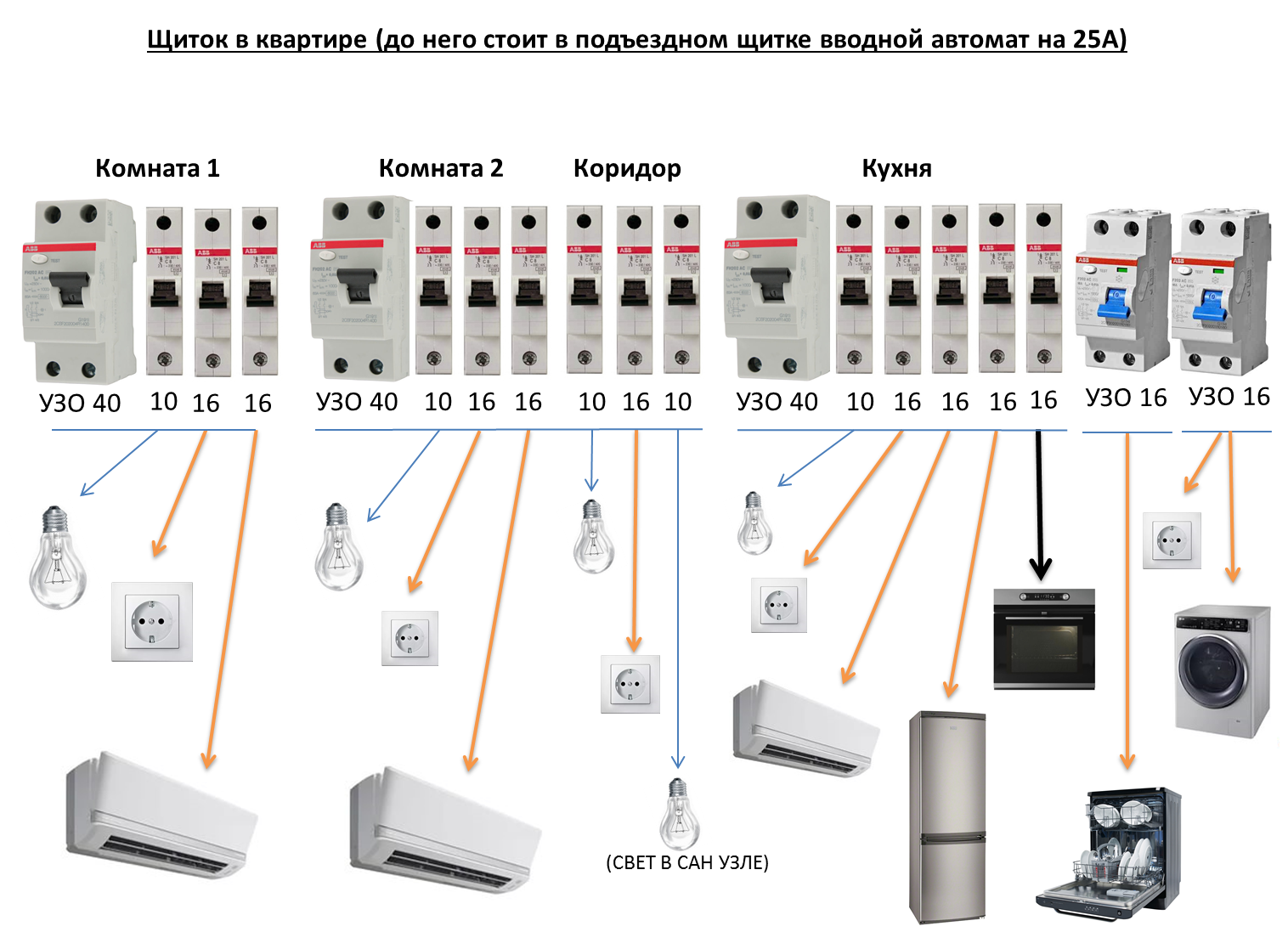
Две операционные системы говорят на совершенно разных языках и простого переводчика нет.
Чтобы ответить на последнюю часть вопроса напрямую — вам нужна Windows либо в Boot Camp, либо на виртуальной машине [в зависимости от вашей платформы, Intel или ARM Apple Silicon.]
5Причины почему сложны и, возможно, совсем не интересны вам, учитывая, что вы вообще задаете этот вопрос.
Но в зависимости от устройства может работать виртуальная машина под управлением Windows.
Все чаще «специализированные» периферийные устройства подключаются либо через обычный USB (то есть не в альтернативном режиме USB-C и не через Thunderbolt), либо через маршрутизируемое сетевое соединение (обычно это IP-канал через Ethernet или WiFi). Помимо того, что с ними проще работать и они меньше зависят от конкретного оборудования, подобные устройства имеют довольно явное преимущество в том, что их часто тривиально использовать с виртуальной машины.
Если рассматриваемое устройство подключается таким образом, то весьма вероятно, что вы можете просто настроить виртуальную машину на своем Mac под управлением Windows (в отличие от установки «изначально»), настроить соответствующее поведение устройства , а затем используйте драйверы в виртуальной машине.
Ваш пробег может отличаться.
Хотя первое, что приходит на ум, когда речь идет о драйверах устройств, — это небольшой программный продукт, ориентированный на конкретное устройство и платформу, который абстрагирует особенности устройства от операционной системы, но это не всегда так.
многие драйверы принтеров на самом деле представляют собой один файл с указанием используемого языка печати (версия PostScript +, версия PCL +) и возможностей принтера (одно/двусторонний, разрешение, черно-белый/цветной и т. д.). Для принтеров типа PostScript эти файлы PPD в значительной степени универсальны для Windows, Linux, MacOS и т. д. Установка чистого PPD в Windows на самом деле не тривиальна, поэтому драйвер обычно поставляется с программой, которая его устанавливает (а также устанавливает кучу бесполезного вредоносного ПО), но при определенных знаниях файл можно извлечь из пакета и использовать в разных операционных системах.

Другая стратегия производителей оборудования заключается в том, чтобы (незаметно) использовать хорошо зарекомендовавший себя протокол связи и опубликовать «драйвер», который внутренне ссылается на встроенный драйвер операционной системы. Если это так, тщательный анализ пакета драйверов может заставить устройство работать в другой ОС. Например. большинство сотовых модемов именно такие.
Третья возможность заключается в том, что производитель не позаботился о создании драйвера для платформы, которая вам больше нравится, а это сделал кто-то другой. Многие драйверы для Linux/*BSD/MacOS существуют только потому, что кто-то перепроектировал драйвер для Windows и написал тот, который им нужен. После того, как драйвер для Linux существует, перенос его на MacOS или BSD (или наоборот) требует гораздо меньше работы, поэтому вероятность становится еще выше. Многие сканеры и wi-fi платы такие.
На самом деле устройству может не требоваться «драйвер», а только (с помощью сценариев) механизм получения и вывода данных.
 Примером могут служить устройства регистрации измерений.
Примером могут служить устройства регистрации измерений.Некоторые (фактически не многие) драйверы устройств могут использоваться с эмулятором Wine.
Конечно, если ничего не помогает, можно попробовать использовать виртуальную машину Windows, как описано в других ответах.
Если вы сообщите тип, марку и модель рассматриваемого устройства, вы можете получить более точную консультацию.
Нет. Давно я не писал никаких драйверов для устройств (3-я четверть прошлого века), но код был очень специфичен для машины. Я написал об особенностях своего оборудования и не беспокоился ни о чем другом. Однако на ум приходят две мысли:
- Говорит ли ваше устройство о чем-то смутно стандартном, таком как USB, чтобы вы могли грубо взаимодействовать и, возможно, сами беспокоились об особенностях?
- Вы исследовали, существует ли библиотека Python или R для управления устройством? Может на Гитхабе? Я считаю, что мне редко удается быть первым человеком на планете, который пытается заставить что-то работать.

Существует по крайней мере 1 порт NDISWrapper для MacOS, поэтому ответ может быть сильным, если это сетевой драйвер. Когда мы говорим об этом, мы говорим о прошедших годах, поэтому то, что применимо сегодня, может не сработать.
Лучше всего вернуться к продавцу этого специализированного устройства и спросить его. У них может быть «не готовый» драйвер, который они могут дать вам под столом.
1Зарегистрируйтесь или войдите в систему
Зарегистрируйтесь с помощью Google Зарегистрироваться через Facebook Зарегистрируйтесь, используя электронную почту и парольОпубликовать как гость
Электронная почтаТребуется, но никогда не отображается
Опубликовать как гость
Электронная почтаТребуется, но не отображается
Нажимая «Опубликовать свой ответ», вы соглашаетесь с нашими условиями обслуживания и подтверждаете, что прочитали и поняли нашу политику конфиденциальности и кодекс поведения.
можно ли в данной ситуации установить windows 7 отдельно на каждый из этих двух жестких дисков?
У меня есть ноутбук. Делл E7440.
Там два диска.
Вот изображение соответствующей части днища такого ноутбука.
Один из дисков — 2,5-дюймовый, а другой — карта (карта mSATA).
Оба диска емкостью 240 ГБ.
Я хочу установить Windows 7 независимо на каждый из этих двух жестких дисков. Я объясню, что я имею в виду самостоятельно
я имею в виду, что я не хочу, чтобы загрузочное меню на одном из них указывало на другой, т. е. я не хочу ситуации, когда только один из дисков имеет активный раздел
Я хочу, чтобы в BIOS/UEFI я выбирал, с какого диска загружаться.
Но вот в чем проблема..
У меня нет отвертки в том месте, где я сейчас нахожусь!!
Обычно, когда я хочу это сделать, я убеждаюсь, что подключен только тот жесткий диск, на который я хочу установить Windows.
Но я не могу сделать это здесь, потому что у меня нет отвертки!
Еще одна вещь, которую я иногда делал в прошлом, это вход в BIOS и отключение всех жестких дисков, на которые я не хочу в данный момент устанавливать Windows.
Но в этом BIOS/UEFI этого нет!
Это образ BIOS/UEFI (на тот случай, если он кому-то знаком, и он знает о возможности отключения дисков! Я не имею в виду выбор устройства для загрузки, конечно, оно есть, но я имею в виду отключение дисков, например, сказать, что SATA-0 отключен или SATA-1 отключен)
Я загрузился с установочного USB-накопителя Win7 и выбрал диск для установки. Установил это. затем я снова загрузился с установочного USB-накопителя Win7 и выбрал другой диск для установки.
Что он сделал, так это настроил эту систему
Итак, вы видите, что он не настроил диски таким же образом. мой 2,5-дюймовый диск.
Disk1 — это мой дисковод. Меню загрузки.
Диск 1 имеет один раздел.
Если я выполню msconfig, вы увидите меню загрузки, которое у меня есть (обратите внимание: я использовал bcdedit для редактирования описаний, чтобы сделать их более понятными, чтобы они не просто говорили «1. Windows 7 2. Windows 7»)
Если я зайду в BIOS/UEFI и выберу загрузку с карты, то это не сработает, и понятно почему. Если посмотреть на экран управления дисками, вы увидите, что это не активный раздел. Единственным активным разделом среди двух дисков является раздел размером 100 МБ на 2,5-дюймовом диске.
Таким образом, загрузка выполняется с 2,5-дюймового диска, и в меню загрузки есть две опции: одна Windows 7, которая работает на том же 2,5-дюймовом диске, и другой, который находится на карте. так далее
Вот еще две фотографии о ситуации на данный момент
Я хочу, чтобы оба были независимыми. Я хочу, чтобы на каждом диске был активный раздел, чтобы на каждом диске можно было загрузить Windows 7. Нет загрузочного меню.

 Неправильное изменение параметров системного реестра с помощью редактора реестра или любым иным путем может привести к возникновению серьезных неполадок. Для этих проблем может потребоваться переустановка операционной системы. Корпорация Майкрософт не гарантирует, что такие неполадки могут быть устранены. Внося изменения в реестр, вы действуете на свой страх и риск.
Неправильное изменение параметров системного реестра с помощью редактора реестра или любым иным путем может привести к возникновению серьезных неполадок. Для этих проблем может потребоваться переустановка операционной системы. Корпорация Майкрософт не гарантирует, что такие неполадки могут быть устранены. Внося изменения в реестр, вы действуете на свой страх и риск.
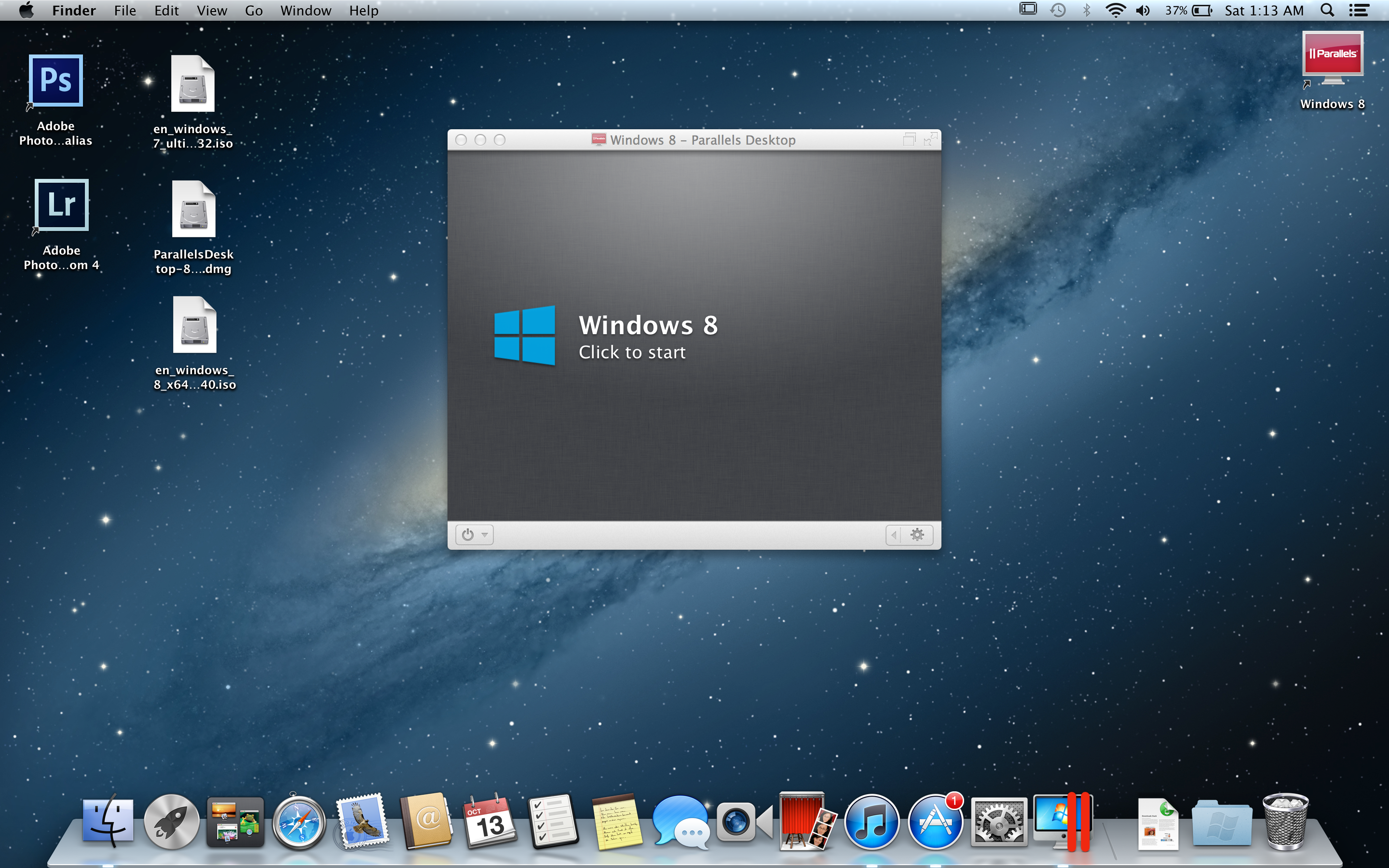
 Примером могут служить устройства регистрации измерений.
Примером могут служить устройства регистрации измерений.